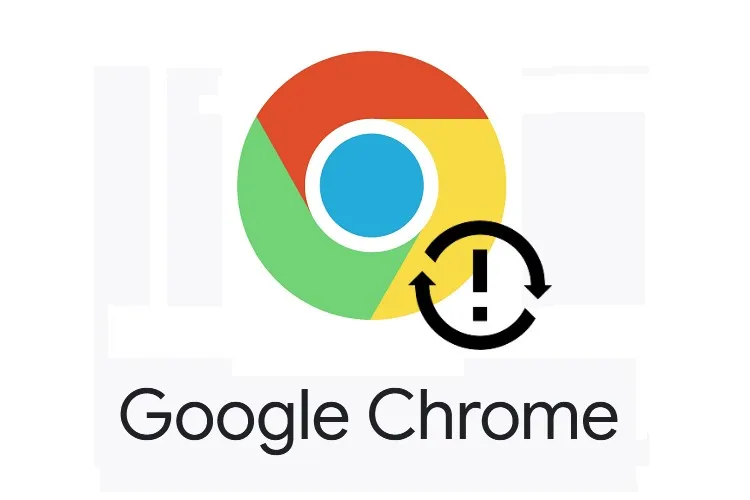Lỗi Error Loading Player trên Chrome sẽ khiến video hoặc âm thanh trên một số trang web không thể chạy được. Tình trạng này khá thường gặp trên các trang web miễn phí.
Các nguyên nhân phổ biến dẫn đến lỗi Error loading player gồm có lỗi plugin, lỗi lịch sử trình duyệt hoặc DNS/proxy có vấn đề. Để khắc phục, bạn thử lần lượt qua các cách sau.
Bạn đang đọc: Thủ thuật khắc phục lỗi Error Loading Player trên Google Chrome
Cách khắc phục lỗi Error Loading Player trên Chrome
1. Cập nhật Google Chrome
Google Chrome sẽ được nhà phát hành cập nhật thường xuyên để nâng cấp và vá lỗi, do đó nếu bạn sử dụng một bản Chrome quá lỗi thời sẽ rất dễ gặp nhiều lỗi lặt vặt.
Bước 1: Trong Google Chrome, click vào nút 3 chấm ở góc trên bên trái rồi click vào mục Trợ giúp → Giới thiệu về Google Chrome.
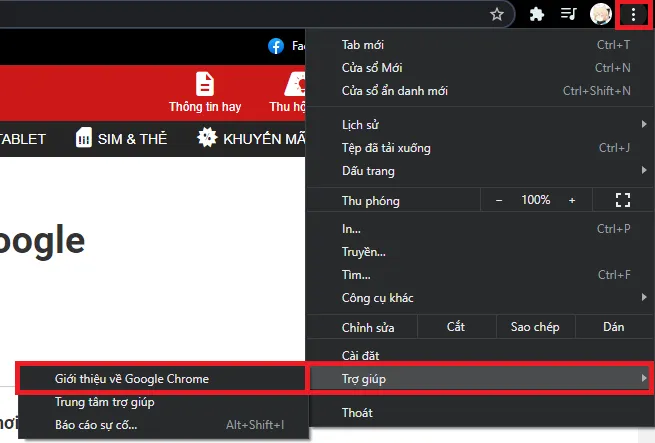
Bước 2: Một tab mới sẽ được mở ra. Tại đây bạn sẽ thấy tình trạng cập nhật của Chrome. Nếu bạn thấy có nút cập nhật thì hãy click vào cập nhật Chrome lên bản mới nhất. Còn nếu bạn gặp thông báo như dưới hình thì tức là Chrome của bạn đã ở phiên bản mới nhất.
Tìm hiểu thêm: Xài MacBook, đừng bỏ qua những ứng dụng cần thiết sau đây!
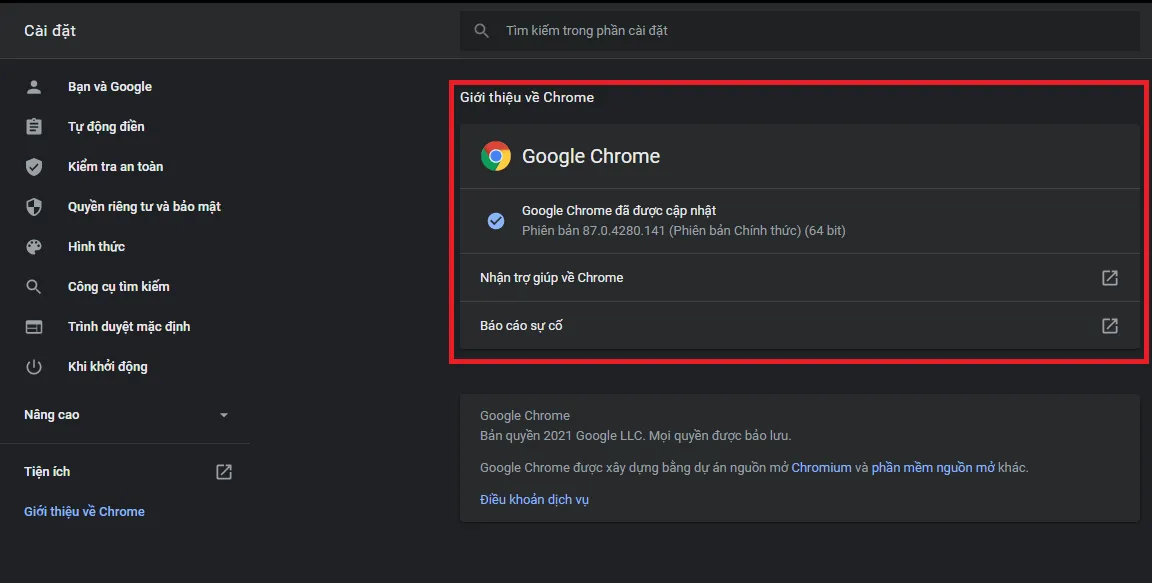
>>>>>Xem thêm: Hướng dẫn cách mở Paint trên Win 10 với 3 bước đơn giản
2. Xóa lịch sử duyệt web
Lịch sử duyệt web, cookies và cache là những loại dữ liệu được lưu lại nhằm rút ngắn thời gian tải mỗi khi bạn truy cập lại vào những trang web mà bạn đã từng vào trước đó. Tuy vậy, lượng dữ liệu này nếu được tích trữ qua một thời gian dài sẽ khiến bộ nhớ đệm bị đầy và ảnh hưởng đến hoạt động của trình duyệt. Do đó bạn hãy xóa lịch sử duyệt web, cookies và cache theo hướng dẫn.
Xem thêm: Hướng dẫn chi tiết cách xóa lịch sử duyệt web trên Google Chrome
3. Sửa lỗi plugin của Flash
Adobe Flash Player trên Google Chrome chịu trách nhiệm chạy các video và âm thanh trên các trang web, nên nếu Flash bị lỗi thì thường bạn sẽ không thể bật được video.
Bạn có thể tham khảo cách sửa lỗi plugin của Flash trên Google Chrome để khắc phục.
Xem thêm: Hướng dẫn cách bật Adobe Flash Player trên Chrome với 4 bước đơn giản